Lägg till dina egna bilder
Lägg till bilder från en mapp på ditt system
Om du har andra bildbibliotek likt bilderna från Wonder kan du lägga till dem i Picto-Selectors bibliotek.
Logga in som administratör och välj “Användardefinierade bilder” i menyn Inställningar i huvudfönstret.
Ett nytt fönster kommer öppnas med användardefinierade bilder.
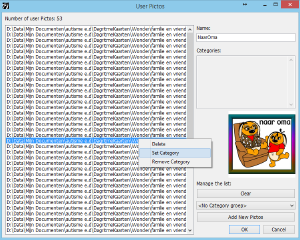
I detta exempel har jag redan lagt till alla bilder från mitt lokala bibliotek med alternativet “Lägg till nya bilder”. Sökvägen har redan valts. Picto-Selector kommer att lägga till alla bilder den hittar i vald mapp inklusive undermappar.
När fönstret stängs kan du direkt använda de tillagda bilderna i dina bildkartor. Du kan använda kategorier om du vill. Om du vill lägga till fler bilder kommer Picto-Selector enbart lägga till bilder som inte redan finns i biblioteket.
Skapa dina egna kategorier
Om du markera en eller flera bilder i listan kan du välja fler alternativ genom att högerklicka. En av alternativen är att lägga till en kategori till de markerade bilderna. I detta exempel kanske du vill lägga till kategorin “Wonder”.
Restriktioner
Det finns några restriktioner för användardefinierade bilder.
Alla bilder hanteras som kvadratiska bilder. Detta för att bilderna på Sclera är kvadratiska och programmet beräknar utifrån det.
Skapa bilder med den inbyggda bildskaparen
kapa dina bilder från grunden eller använda existerande bilder som bakgrund. Starta bildskaparen med menyalternativ “Skapa ny anpassad bild” under “Bildskapare” i huvudmenyn.
(Bildskaparen finns bara för avancerade användare)
Det finns flera alternativ, de viktigaste är följande:
- Lägga till objekt från verktygsraden
- Använda fliken Egenskaper för att ändra egenskaper på markerat objekt
- Använda fliken Bakgrund för att ändra bakgrundsfärg, eller dra och släpp en bild från bildlistan för att använda den som bakgrund
- Använda fliken Förhandsgranskning för att se resultatet av ditt arbete
